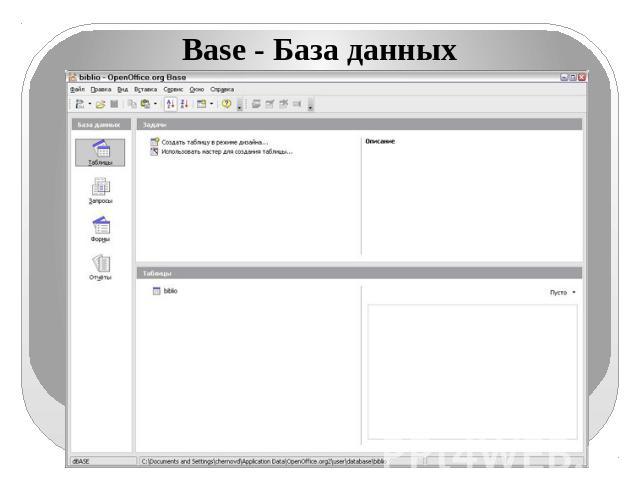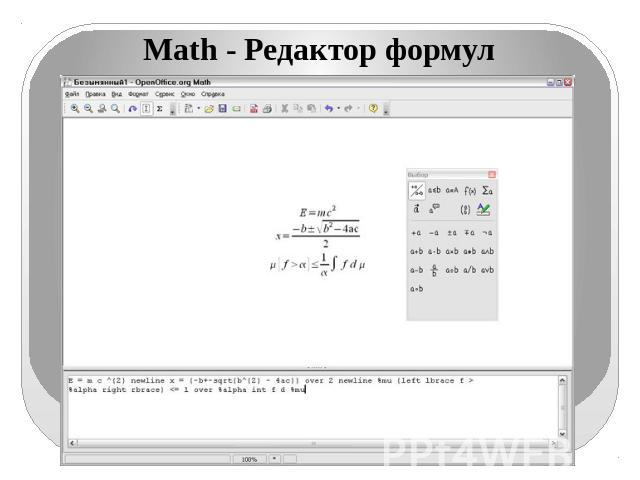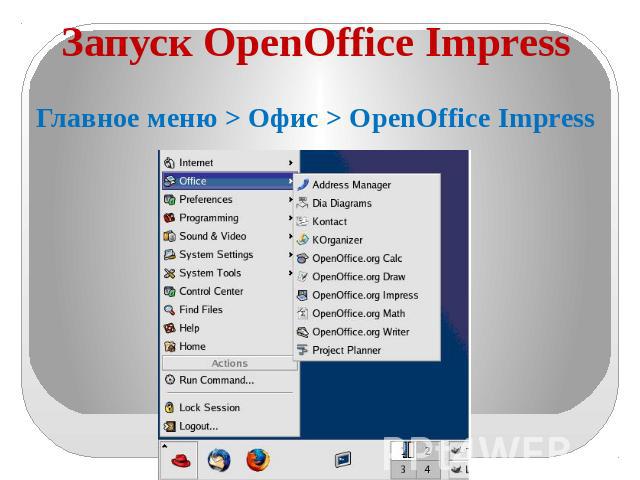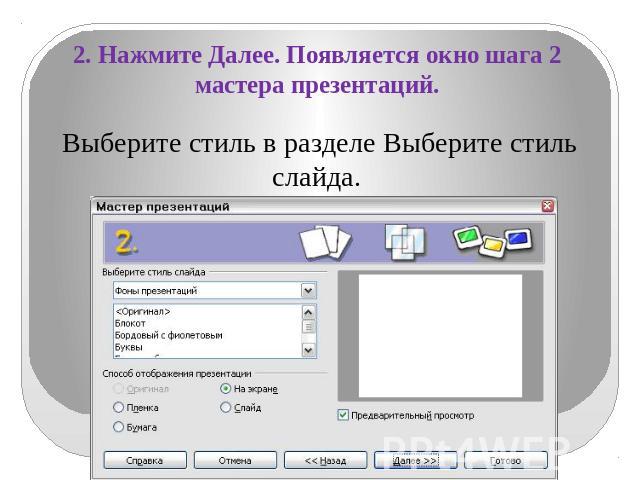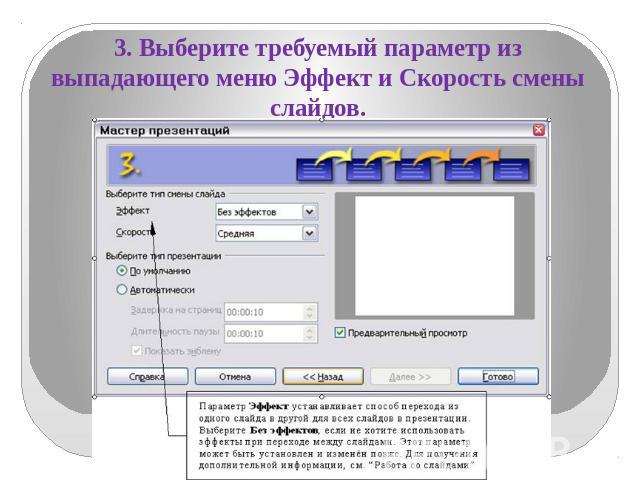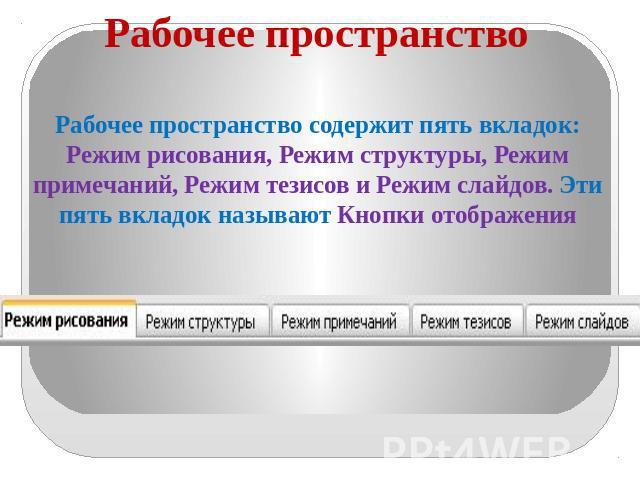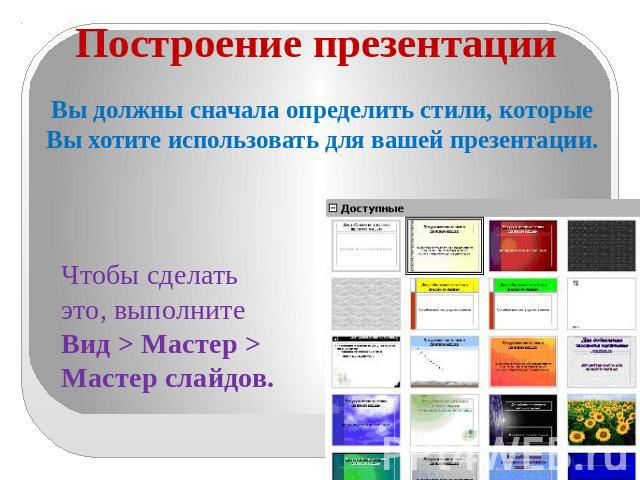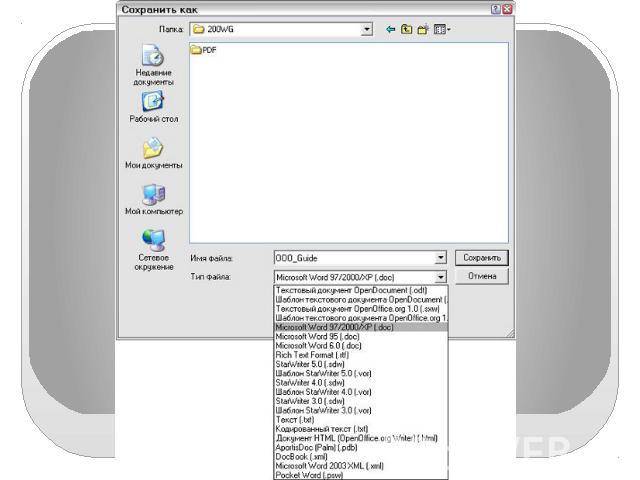Презентация на тему: Создание презентаций OpenOffice Impress

Создание презентаций OpenOffice Impress Некипелов Д.В. Учитель информатики МАОУ «СОШ№25» Улан-Удэ

Что входит в OpenOffice.org? Состав программ OpenOffice.org : Calc - Электронная таблица

Draw - Редактор векторной графики

Base - База данных
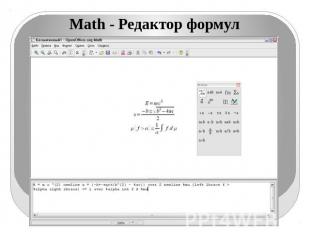
Math - Редактор формул

Writer – Текстовый процессор

Impress – Создание презентаций

Преимущества OpenOffice Отсутствие лицензионной платы. OO свободен для любого использования и распространяется бесплатно. Открытые исходные тексты. Вы можете распространять, копировать и изменять программное обеспечение столько, сколько Вы желаете

OpenOffice Impress Impress – программа в составе OpenOffice.org для работы со слайд-шоу (презентациями). Вы можете создавать слайды, которые содержат много различных элементов, включая текст, маркированные и нумерованные списки, таблицы, диаграммы, рисунки и широкий диапазон графических объектов. Impress также включает проверку правописания, подготовленные текстовые стили, привлекательные фоновые стили и удобное меню помощи.

Запуск OpenOffice Impress Главное меню > Офис > OpenOffice Impress

Создание новой презентации 1. Планирование презентации Первое необходимое действие состоит в том, чтобы решить то, что Вы собираетесь делать с презентацией. Например, соединение фотографий в презентации требует очень небольшого планирования. Однако использование презентации для увеличения знаний других людей о вашей теме требует намного большего планирования.

Кто должен увидеть презентацию? Как это будет использоваться? Каков предмет обсуждения? Будет ли проигрываться звуковое сопровождение? Как должен быть обработан переход между слайдами? Вот некоторые из многочисленных вопросов, на которые нужно ответить перед созданием презентации.

Запуск мастера презентации Запустите OpenOffice Impress. Появляется мастер презентации. 1. Выберите Пустая презентация в разделе Тип. Это создает презентацию с самого начала

2. Нажмите Далее. Появляется окно шага 2 мастера презентаций. Выберите стиль в разделе Выберите стиль слайда.

3. Выберите требуемый параметр из выпадающего меню Эффект и Скорость смены слайдов.

Основное окно Impress

Рабочее пространство Рабочее пространство содержит пять вкладок: Режим рисования, Режим структуры, Режим примечаний, Режим тезисов и Режим слайдов. Эти пять вкладок называют Кнопки отображения

Вставка дополнительных слайдов Вставка > Слайд. Выполните щелчок правой кнопкой мыши на существующем слайде и выберите Новый слайд из контекстного меню. Нажмите на значок Слайд на панели инструментов Презентация

Построение презентации Вы должны сначала определить стили, которые Вы хотите использовать для вашей презентации. Чтобы сделать это, выполните Вид > Мастер > Мастер слайдов.

Вставка рисунков Выбрать Вставка > Иллюстрации > Из файла Выбираем папку Документы и выбираем рисунок

Задание Создайте презентацию, состоящую из 5 слайдов на тему «Как я провел каникулы», оформите ее.

Демонстрация презентации Для демонстрации слайд-шоу сделайте одно из следующего: Нажмите Демонстрация > Демонстрация. Нажмите кнопку Демонстрация Нажмите F5 или F9 для запуска демонстрации.

Сохранение документа 1. Выберите Файл > Сохранить как. 2. Щелкните по кнопке Сохранить.
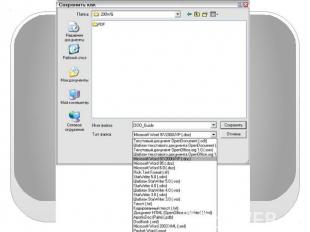

Домашнее задание На основе пройденного материала создать презентацию 10-15 слайдов на свободную тему